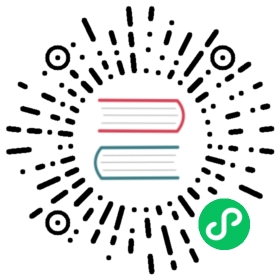迭代开发
目标
在整个迭代冲刺周期中,通过看板上卡片的流转,可以对迭代开发进度进行可视化管理。本文档面向初次使用 Choerodon 猪齿鱼的用户,引导新手用户在 Choerodon 猪齿鱼系统中创建看板、使用看板、配置看板。
看板的概念请移步什么是看板。
前置条件
- 已部署安装Choerodon 猪齿鱼,并使用默认的 admin 用户名和密码登录了 Choerodon 系统。
默认的 admin 用户进入 Choerodon 系统后,默认拥有一个组织并为该组织的组织管理员角色。关于Choerodon角色的详情,请移步角色管理。
账号 角色 职责 admin 组织管理员 管理组织下的项目和成员(组织成员、项目管理员、项目成员) 已完成项目创建及团队成员建设。
创建看板
开启冲刺后,如果默认看板无法满足开发需求,可自行创建特定的看板,有利于用户关注某些特定的列、状态等。
操作示例
- 在
迭代计划页面左上角点击默认看板下拉出现创建看板; - 点击
创建看板右侧出现创建页面,输入看板名称,点击确定即可; 在
迭代计划页面左上角点击新创建的看板,新创建的看板自动关联了该项目下的问题。
使用看板
看板是一种灵活的可视化管理工具,创建了多看板后,您可以随意切换看板。通过改变泳道可以从多个维度分析问题,在看板中拖动故事卡片更改问题状态,实时推进项目进度。
操作示例
通过迭代计划->配置看板->泳道的路径选择泳道,系统提供
故事、经办人、史诗、无四种维度;泳道:故事;

泳道:经办人;

泳道:史诗;

泳道:无;

拖动故事卡片;在看板中,故事卡片可以拖动到不同的状态列。

配置看板的列和状态
开启冲刺后,如果默认看板无法满足开发需求,可通过配置看板,可自定义看板上的列、状态等属性,控制问题在看板中的运转。更多相关信息请参考配置列和状态。
看板列和状态默认支持3种类型:待处理、处理中、已完成。
操作示例
点击工具栏的
配置看板按钮,进入列配置tab页,即可对看板的状态和列进行自定义配置。
添加列,操作如下:
- 单击页面左上角的
添加列按钮; - 输入列名称,选择列类型(待办、进行中、完成);
- 点击
确定即可。

- 单击页面左上角的
添加状态,操作如下:
- 单击页面左上角的
添加状态按钮; - 输入状态名称,选择状态类型(待办、进行中、完成),点击
确定即可; - 将添加的状态拖拽到对应的列中;

- 单击页面左上角的
查看看板中添加的列和状态;
- 拖拽故事卡片,改变问题开发状态。